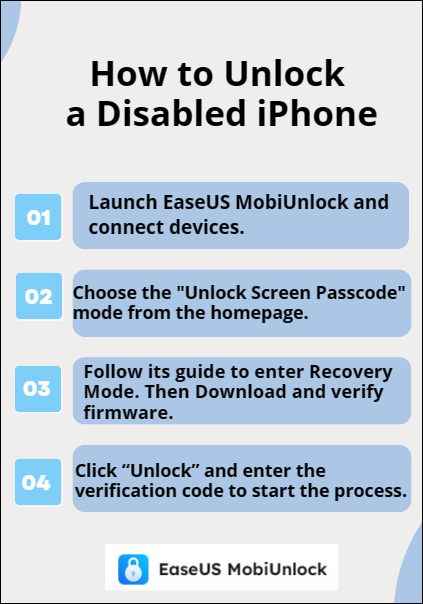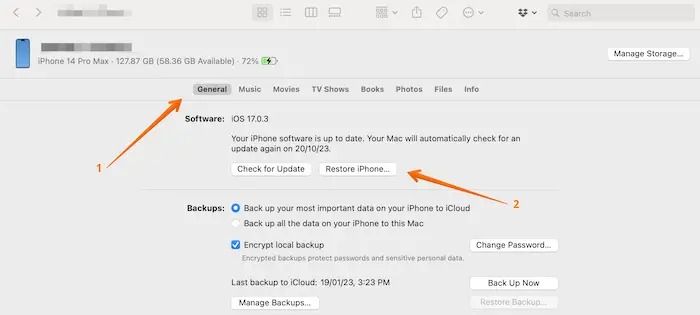¿Has introducido demasiadas veces contraseñas incorrectas en tu iPhone? ¿Aparece en la pantalla de tu dispositivo el mensaje "El iPhone está desactivado"? Esta situación puede producirse cuando actualizas tu iPhone a iOS 17. Lo más probable es que tu iPhone esté deshabilitado y ya no puedas introducir la contraseña. Ahora, debes centrarte en solucionar el problema de la pantalla deshabilitada.
Significa que no puedes acceder a tus mensajes, aplicaciones, contactos, multimedia, etc. No puedes hacer nada con tu dispositivo. Aunque inicialmente pueda parecer muy frustrante, puedes resolver el problema de diferentes maneras. Aparte de utilizar tu ordenador para habilitar el iPhone deshabilitado, existen otros métodos. En este artículo, hablaremos de cómo debes saber cómo habilitar un iPhone 15/14/13 deshabilitado.
| Métodos |
Eficacia |
Dificultad |
| 1️⃣EaseUS MobiUnlock |
Alto - Una solución única para desbloquear tu iPhone inutilizado |
Superfácil |
| 2️⃣iTunes |
Alto - Es fácil desbloquear un iPhone inutilizado con un ordenador |
Superfácil |
| 3️⃣iCloud |
Alto - Abre icloud.com para resolver el problema del iPhone desactivado |
Fácil |
| 4️⃣Siri |
Moderado - No es necesario conectarse a un ordenador para desbloquear un iPhone desactivado con iOS 8 a iOS 10.1 |
Moderado |
¿Qué significa "Activar un iPhone desactivado"?
Para abrir la pantalla de bloqueo de tu iPhone, tienes que introducir la contraseña. Las opciones disponibles son código de acceso, reconocimiento facial y Touch ID. Puedes elegir la que quieras y garantizar la seguridad de tu dispositivo. Sin embargo, ¿qué ocurre si introduces una contraseña incorrecta? En el caso de los iPhones, no existen otros perfiles para los usuarios. El dispositivo se bloqueará y desactivará si introduces un código de acceso incorrecto. Demasiados intentos erróneos pueden acarrear graves consecuencias. Se desactivará el dispositivo durante un tiempo determinado. En ese caso, deberás esperar ese periodo de tiempo antes de intentar desbloquear el dispositivo.
- Si introduces un código incorrecto 5 veces seguidas, el iPhone se desactiva durante un minuto.
- Para 7 intentos erróneos continuados, el tiempo de desactivación aumenta a 5 minutos.
- Si hay 8 y 9 intentos erróneos, el tiempo de desactivación aumenta consecutivamente a 15 y 60 minutos.
- Y si hay 10 intentos incorrectos, el iPhone se desactiva indefinidamente.
Tu iPhone puede mostrar elmensaje "iPhone desactivado Conectar a iTunes". Después de que el iPhone se deshabilite indefinidamente, puedes conectarte a tu ordenador o a iTunes para arreglarlo. A partir de ahí, tendrás dos opciones: restaurar la copia de seguridad o la recuperación. No hay nada de qué preocuparse si tienes una copia de seguridad de datos anterior. Pero, si no, hay posibilidades de que pierdas datos.
Solución todo en uno para activar un iPhone desactivado sin iTunes
Si quieres activar un iPhone desactivado en iOS 17 sin iTunes, puedes optar por un software de desbloqueo de teléfonos. Echa un vistazo a EaseUS MobiUnlock. Conocido por ser una de las mejores herramientas para desbloquear teléfonos, el EaseUS MobiUnlock tiene características impresionantes. Con esta herramienta, puedes eliminar fácilmente el código de acceso de la pantalla del iPhone/iPad y recuperar el acceso al dispositivo.
Algunas características clave de EaseUS MobiUnlock:
¿Estás ansioso por utilizar EaseUS MobiUnlock? ¡Echa un vistazo a este fantástico software y úsalo para desbloquear tu iPhone deshabilitado ahora!
Pasos para habilitar un iPhone deshabilitado con EaseUS MobiUnlock
![pasos para desbloquear iphone desactivado]()
Utiliza iTunes para restaurar un iPhone inutilizado sin contraseña
Otra forma de restaurar un iPhone inutilizado es utilizar iTunes. Sin embargo, necesitas sincronizar el iPhone con un ordenador y asegurarte de que has hecho la copia de seguridad.
iTunes es el software propiedad de Apple que permite a los usuarios reproducir y organizar música y vídeo. Es esencialmente un reproductor multimedia y una biblioteca multimedia todo en uno. A través de iTunes, los usuarios de Apple pueden importar canciones, acelerar el proceso de codificación, organizar la colección de audio, etc. También permite a los usuarios borrar el iPhone o restaurarlo dependiendo de la situación.
Estos son los pasos que debes seguir -
Paso 1. Conecta el iPhone al ordenador.
Paso 2. Abre iTunes (asegúrate de que es la última versión) en Windows y la app Música en Mac.
Paso 3. Selecciona el icono del dispositivo y ve a la pestaña General.
Paso 4. Haz clic en el botón Restaurar iPhone.
![restaurar iphone]()
Haz clic aquí para saber más sobre cómo desbloquear el iPhone con iTunes.
Desbloquear iPhone desactivado en iOS 17/16 con iCloud
¿Sabías que puedes desbloquear un iPhone inutilizado con iCloud? Sí. Sin embargo, para ello necesitas borrar el iPhone, por lo que es esencial conservar una copia de seguridad de los datos. Además, la función Buscar mi iPhone debe estar activada en el iPhone.
iCloud es el servicio de almacenamiento de copias de seguridad de archivos de Apple. Almacena y sincroniza datos, como imágenes, archivos, contraseñas, etc., en la nube. De esta forma, los datos están seguros, y no hay que preocuparse por una pérdida repentina de datos. Además, obtienes 5 GB de almacenamiento online gratuito. Funciona perfectamente con todos los dispositivos Apple, como Mac, iPad y iPhone.
Estos son los pasos que debes seguir -
Paso 1. Abre iCloud.com e inicia sesión en la cuenta de iCloud.
Paso 2. Selecciona el icono Apps. Si se te ha redirigido a la nueva página de inicio de iCloud, elige el icono "Buscar mi" desplazándote un poco hacia abajo.
![icloud encontrar mi]()
Paso 3. Introduce la contraseña del ID de Apple cuando se te pida.
Paso 4. Ahora, selecciona Todos los dispositivos en la barra lateral izquierda. Selecciona tu iPhone de la lista de opciones.
Paso 5. Haz clic en la opción "Borrar iPhone". Esto borrará todos los datos.
![borrar iphone]()
Paso 6. Introduce la contraseña del ID de Apple cuando se te pida. Espera a que finalice el proceso y vuelve a configurar el iPhone.
![artículos relacionados]()
Cómo desbloquear el código del iPhone sin ordenador
¿Te has preguntado alguna vez cómo puedes desbloquear tu iPhone sin un ordenador? Este artículo te guía sobre el uso de iCloud, Buscar mi App y "Borrar iPhone" para desbloquear tu iPhone. También describe cómo conectar tu iPhone a un ordenador y desbloquearlo con EaseUS MobiUnlock sin un código de acceso.
Activar un iPhone desactivado sin perder datos usando Siri [Versiones anteriores de iOS]
Otra forma de resolver el problema del iPhone inutilizado es utilizar Siri. El aspecto más crítico es que el iPhone no perderá ningún dato.
Apple presentó Siri, el asistente virtual para todos los dispositivos Apple. Se basa en la IA o inteligencia artificial y funciona mediante reconocimiento de voz. Siri responde a las preguntas pronunciadas por los usuarios y ofrece información relevante. Por ejemplo, puedes pedirle a Siri que reproduzca la lista de reproducción de tu gimnasio o que diga la receta de tu pasta favorita. Puedes desbloquear el iPhone sin código mediante Siri.
Pero ten en cuenta que este método es adecuado para iPhones con iOS 8 a iOS 10.1. Así que si actualizas tu iPhone a iOS 17, puedes consultar otros métodos de este post.
Consulta los pasos que debes seguir -
Paso 1. Pulsa el botón Inicio y mantenlo pulsado hasta que Siri se active.
Paso 2. Pregunta a Siri: "¿Qué hora es ahora?". Entonces verás la hora local.
Paso 3. Pulsa el icono del reloj que verás en la parte superior de la pantalla.
Paso 4. Cuando aparezca la pantalla del reloj mundial, pulsa el icono +.
![añadir nuevo reloj]()
Paso 5. Introduce un texto en el espacio disponible. Pulsa el texto y mantenlo pulsado para seleccionar todo el contenido.
Paso 6. Pulsa en la opción Compartir.
![seleccionar texto y compartir]()
Paso 7. Ahora, selecciona la aplicación Mensajes.
Paso 8. En el campo Para, escribe lo que quieras. Pulsa la tecla Retorno.
Paso 9. Espera a que el texto se ponga verde. Envía un mensaje aleatorio. Ahora, pulsa el icono de la foto de perfil en la parte superior.
Paso 10. En la siguiente pantalla, pulsa el botón Info para continuar.
Paso 11. Selecciona Crear nuevo contacto.
![crear un nuevo contacto en el iPhone]()
Paso 12. Pulsa en Añadir foto para añadir una foto de perfil y elige Fotos en la siguiente pantalla. Opta por Álbumes.
![añade una foto de alumb.]()
Paso 13. Ahora, espera un poco y pulsa el botón Home.
El dispositivo ya está desbloqueado si puedes acceder a la pantalla de inicio del iPhone.
¿Conseguiste todos los métodos para activar un iPhone desactivado en iOS 16/15?
¿Te frustra que tu iPhone con iOS 17/16 esté desactivado debido a múltiples intentos incorrectos de contraseña? El iPhone no permite a los usuarios intentar contraseñas durante un periodo de tiempo indefinido. Después de 10 intentos, se bloqueará para siempre. Si has olvidado tu contraseña, empieza a invadirte la ansiedad.
Sin embargo, no hay de qué preocuparse, ya que puedes elegir entre varios métodos. Por ejemplo, puedes utilizar Siri o iCloud. También puedes optar por iTunes. ¡Pero si quieres habilitar un iPhone deshabilitado sin iTunes, puedes optar por EaseUS MobiUnlock!
Preguntas frecuentes sobre cómo activar un iPhone desactivado
Para saber más sobre la activación de iPhones desactivados, consulta estas preguntas y respuestas -
1. ¿Se puede reactivar un iPhone desactivado en iOS 17?
Sí, ¡por supuesto! Puedes reactivar un iPhone desactivado mediante iTunes, iCloud o Siri. Sin embargo, es esencial tener una copia de seguridad de los datos, ya que la mayoría de estos métodos borran los datos existentes.
2. ¿Cómo desbloqueo mi iPhone inutilizado sin un ordenador?
Para desbloquear tu iPhone inutilizado sin un ordenador, puedes utilizar Siri o la app Buscar mi en otros dispositivos iOS; sin embargo, la app Buscar mi debe estar activada en tu iPhone.
3. ¿Cómo fuerzo el restablecimiento de fábrica de mi iPhone?
Para forzar el restablecimiento de fábrica de tu iPhone, conéctalo al ordenador. Abre iTunes en el ordenador. Pulsa y suelta los botones Subir volumen y Bajar volumen uno tras otro. Pulsa el botón lateral y mantenlo pulsado. Suéltalo cuando aparezca la pantalla del modo Recuperación. Cuando aparezca una ventana emergente preguntando si hay algún problema con el iPhone, elige la opción Restaurar.
Si tienes más dudas o inquietudes sobre esta guía, puedes ponerte en contacto conmigo en Twitter. ¡Comparte este post con tus amigos si te resulta útil!